Macでウインドウを動かすたびにスクロールバーがふと消えてしまい、どこまで読み進めたか分からなくなって困ることはありませんか?
設定画面を開くだけのかんたん手順からターミナルを使った一瞬の切り替えまで、実体験をもとにした二通りの方法をまとめ、見やすさと作業スピードを同時に上げるコツをお伝えします。
数分で終わる準備を済ませれば、以後はファイル整理やコード確認がずっと快適になりますので、さっそく手元のMacで設定を試してみてください。
スクロールバーを常に表示する具体的な方法

Macでスクロールバーが見え隠れすると、カーソルを探す手間が増えてちょっとモヤモヤしますよね。そんなときはシステム設定やターミナルコマンド、さらにサードパーティーの力を借りるといつでも安定してスクロールバーを表示できます。
スクロールバーを常に表示させる方法は主に3つあります。自分の使い方にぴったり合うやり方を選んでみてください。
- システム環境設定で有効化:アクセシビリティ>表示で「スクロールバーを常に表示」に切り替える
- ターミナルでdefaults書き換え:`defaults write NSGlobalDomain AppleShowScrollBars Always` を実行して即反映
- サードパーティー製ツールを利用:BetterTouchToolなどで表示条件を細かく指定
プログラマーならではのワザとして、アプリごとに`defaults write com.example.app AppleShowScrollBars Always`のようにパッケージIDを指定すると、特定のソフトだけ表示挙動をカスタマイズできて便利です。
システム設定から切り替える

macOSSonomaではシステム設定アプリの「外観」メニューから常にスクロールバーを表示に切り替えられます。追加アプリ不要で全アプリに反映するから見失いがちなスクロール位置も見逃さず安心です。シンプルな操作だけで快適な画面操作を実現できます。
①Appleメニューでシステム設定を開く
画面左上の(Apple)マークをクリックします。
表示されたメニューからシステム設定を選びます。アイコン付きメニューの一番上なので見つけやすいです。
②サイドバーの外観をクリックする
システム設定のウインドウ左側に並ぶ項目から外観を見つけてクリックしてください。リストが長い場合は、少しスクロールするとすぐに現れます。
③スクロールバーの表示設定を常に表示に変更する
画面左上のAppleメニューから「システム設定」をクリックします。
左側のメニューから「外観」を選びます。
表示された画面を下にスクロールして「スクロールバーを表示」のセクションを探します。
三つの選択肢から「常に」をクリックして設定を確定します。
④設定ウインドウを閉じて変更を確認する
左上の赤いボタンをクリックして設定ウインドウを閉じます。閉じたあとにFinderやブラウザを操作すると、スクロールバーが常に表示されているか確かめられます。
ターミナルコマンドでサクッと切り替える

ターミナルを開くと、システム環境設定を開かずにスッとスクロールバーの表示設定を切り替えられます。最新のmacOS(Ventura以降)でも同じコマンドが使えるので、コピペで即反映できる手軽さが魅力です。エンジニアならスクリプト化して自分好みに設定を呼び出せるのも便利ですよ。
- defaultsコマンドでスクロールバー設定を直接変更
- 再起動や再ログインなしでFinderやSafariにも即時反映
- シェルスクリプトにまとめてワンクリック化が可能
①Launchpadからターミナルを開く
DockのロケットアイコンをクリックしてLaunchpadを起動します。アプリ一覧が表示されたらキーボードで「ターミナル」と入力しましょう。候補に絞り込まれたら、アイコンをクリックしてターミナルを立ち上げます。
②defaultsコマンドでスクロールバーを常に表示に設定する
最も手軽なのはターミナルでdefaultsコマンドを使う方法です。dotfilesに組み込めば新しいMacでもすぐに同じ設定を反映できるのでプログラマーにも嬉しい手順です。
Launchpadの「その他」フォルダかSpotlightでTerminalと入力するとすぐ開けます。
defaults write NSGlobalDomain AppleShowScrollBars -string Alwaysと入力してEnterキーを押します。これでスクロールバーの常時表示がONになります。
killall Finderと入力するとFinderが再起動して変更が即座に効きます。気になるアプリは再起動すると確実です。
③killall Finderで設定を反映させる
変更したスクロールバー表示設定をFinderに反映させるには、Finderを再起動します。
ターミナルを開いて、以下のコマンドを入力してEnterキーを押してください。
killall Finder
実行後、自動でFinderが再起動し、新しいスクロールバー設定がすぐに適用されます。
④表示が変わったかウインドウをスクロールして確認する
表示設定を変更したあと、アプリやFinderのウインドウを上下にスクロールしてください。トラックパッドなら二本指でスワイプ、マウスホイールならホイールを回してみましょう。スクロールバーが表示されたり隠れたりすれば設定が反映されています。
スクロールバー設定を活かして作業効率を上げるワザ

| ワザ | 活かせる場面 |
|---|---|
| グローバルに太さ調整 | システム全体でスクロールバーを見やすく保ちたいとき |
| アプリ別表示切り替え | 作業中のアプリだけ自動で最適表示にしたいとき |
| スクロールアクション登録 | スクロールバー操作をショートカットとして使いたいとき |
テーブルにあるように、ワザごとに使い分けると視認性と操作性が同時に高まります。さっそく手順を試して、サクサク動く快適な環境を作っていきましょう。
スクロールバーの太さを変えて視認性アップ

スクロールバーが細くてコードの行数を見失いがちだと感じることはありませんか?画面解像度が上がったMacでは、デフォルトの細いバーだとつい見逃してしまいがちです。
システム環境設定のアクセシビリティ→ディスプレイ→スクロールバーを常に太く表示に切り替えると、どのアプリでもバーがしっかり目立つようになります。長いドキュメントやソースを扱うときに、スクロール位置の確認がグンと楽になりますよ。
①システム設定のアクセシビリティを開く
画面左上のAppleメニューをクリックします。
一覧の中からシステム設定を選んで開いてください。
ウインドウ上部の検索欄にアクセシビリティと入力すると、項目がすばやく絞り込まれます。
表示されたアクセシビリティをクリックして設定画面を表示します。
②ディスプレイを選んでスクロールバーの太さをラージに変更する
- Appleメニューからシステム設定を開く。
- 左のサイドバーでアクセシビリティをクリックする。
- 表示アクセシビリティ内の「ディスプレイ」を選択する。
- 「スクロールバーの太さ」の選択肢からラージをクリックして反映させる。
スクロール方向を逆にして自然な操作感に
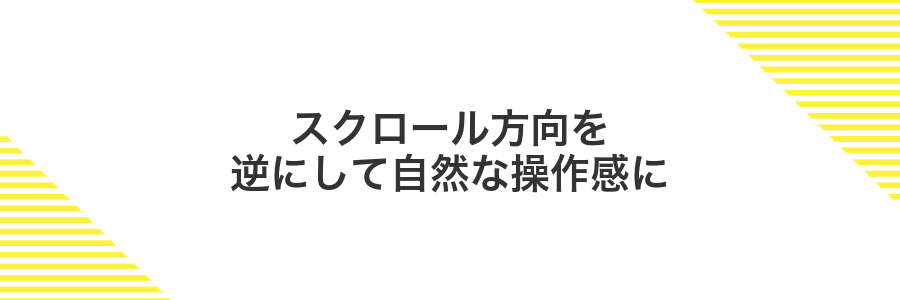
MacではトラックパッドやマウスのスクロールがiPhoneと同じ「ナチュラル」方向になっていて、スマホに慣れていると心地よい反面、Windowsから乗り換えた方やプログラミング中に細かいスクロール操作を多用する方には違和感があることもあります。
「スクロールの向きをナチュラルにする」のチェックを外すと、上下や左右のスクロールが従来のように動いて、コードエディタで行移動したり表計算ソフトでセルを追いかけたりするときにぐっと自然な操作感になります。
画面共有やリモートデスクトップでWindows環境に接続するときにも設定を揃えておくと、思わぬスクロールミスが減ってストレスフリーです。
①設定でトラックパッドを開く
画面の左上にあるアップルマークをクリックしてシステム設定を選ぶと設定画面が表示されます。
ウインドウ右上の検索欄にトラックパッドと入力すると迷わず設定項目を見つけられます。
②スクロールとズームタブでナチュラルスクロールをオンオフする
まず左上のアップルメニューからシステム設定を開き、サイドバーで「トラックパッド」または「マウス」を選択します。
ウィンドウ上部にある「スクロールとズーム」タブをクリックすると「スクロール方向:ナチュラル」スイッチが表示されます。
このトグルをオンにすると指の動きと画面の動きが一致し、オフにすると従来の上下スクロールに戻せます。
プログラミング中はオフにするとコード選択やドラッグ操作が安定します。
マウスホイールの加速度を細かく調整する

マウスホイールの加速度を細かく調整すると、ちょっとだけホイールを回したいときに「もう少しだけ…」が叶いやすくなります。標準設定だとスクロール量が大きくなりがちですが、ターミナルのコマンドやKarabiner-Elementsなどのツールを使って数値でコントロールすることで、よりスムーズにスクロールバーが動くようになります。長いドキュメントやプログラムのコードを追うときに、画面移動をキメ細かくできるのは嬉しいポイントですよ。
①ターミナルで加速度を変更するdefaultsコマンドを入力する
ターミナルを開いて、以下のコマンドを入力します。1.5の部分が加速度(トラックパッドやマウスの速さ)なので、お好みで数値を調整してください。
defaults write NSGlobalDomain com.apple.trackpad.scaling 1.5
コマンド実行後はシステム環境設定を開き直して動きを確認し、速すぎる場合は数値を下げ、遅い場合は数値を上げてみてください。
②USB Overdriveなどサードパーティで設定する
USB Overdriveなどを使えばスクロールバーの表示タイミングを細かくいじれます。純正設定だけでは常にバーを出し続けられないと感じたら、この手順を試してみてください。
ブラウザで usboverdrive.com にアクセスし、最新版の.dmgをクリックしてダウンロードします。
ダウンロードした.dmgを開き、USB Overdriveアイコンをアプリケーションフォルダにドラッグ&ドロップします。
システム環境設定>セキュリティとプライバシー>プライバシーで「入力監視」や「フルディスクアクセス」にUSB Overdriveを追加し、チェックを入れます。
システム環境設定>USB Overdriveを開き、スクロール関連のタブで「スクロールバーを常に表示」に相当するオプションにチェックを入れます。
USB OverdriveはmacOSのメジャーアップデートで対応が遅れることがあります。アップデート直後は動作をよく確認してください。
よくある質問

- Macのスクロールバーが突然消えてしまうのはなぜ?
-
macOSはデフォルトで画面がすっきり見えるように、マウスポインターを動かしたときだけスクロールバーを表示する設定です。でも何度も画面の端で探すのはストレスですよね。
システム設定の「一般」→「表示するスクロールバー」で常に表示を選ぶと、いつでもバーが見えるようになります。
- 設定を変えたあとに再起動が必要ですか?
-
変更はほとんどのアプリに即時反映されます。SafariやFinderなどで試してみてください。もしまだ古い表示が残っている場合は、アプリを再起動するか、ログアウトしてから再度ログインすると確実です。
プログラミング中のエディタでも同じ設定を使うので、そのままコーディングに戻れますよ。
- ターミナルやコードエディタでもスクロールバーを常に表示できますか?
-
ほとんどのアプリはシステム設定を尊重しますが、エディタによっては独自のテーマやプラグインで隠れてしまうこともあります。
たとえばVS Codeは設定→「Editor: Scrollbar」内の「Vertical Scrollbar Visibility」を〈visible〉にすると確実です。ターミナルアプリでは「環境設定」→「プロファイル」→「スクロールバーを常に表示」にチェックを入れてみてください。
スクロールバーが表示にしても一部アプリで消えるのはなぜ?
macOSでスクロールバーを「常に表示」にしても、一部アプリだけ消えてしまうことがあります。これはシステム設定ではなく、アプリ自身がスクロールバーの表示をコントロールしているためです。
たとえばElectron製アプリは内部でHTMLやCSSを使ってUIを組み立てているので、開発者が::-webkit-scrollbarを非表示に設定するとシステム環境設定に関係なく消えてしまいます。同じようにQtやGTKのクロスプラットフォームフレームワークも、ネイティブAPIを経由せずにスクロールバーを描画しているケースが多いです。
また、写真ビューアやPDFリーダーなど全画面表示でコンテンツをじっくり見せたいアプリは、意図的にスクロールバーを隠す設計になっています。こういった場合はアプリ側の設定画面やショートカットキーでオンオフを切り替えないと復活しません。
プログラマーならではの裏ワザとして、Electronアプリの開発者ツールを開いてCSSを上書きしたり、Qtアプリなら環境変数でオーバーレイスクロールバーを有効にしたりする方法があります。どうしても消える場面が多いなら、こうした手段を試してみると安定して表示できることがあります。
ターミナルで設定を戻す方法は?
ターミナルからdefaultsコマンドを使うと、システム環境設定を開かずに素早くスクロールバー表示の設定を切り替えられます。スクリプトに組み込めるので、複数台のMacに同じ設定を一気に適用したいときや、GUIでうまく反映されないときのトラブル対応にも役立ちます。
コマンドをコピー&ペーストするだけで完了するので、Terminal初心者でも迷わず使えます。設定変更後はログアウトや再起動で反映されるため、手順を覚えておくと安心です。
MacOSアップデートで設定が元に戻ることはある?
MacOSをアップデートしても、これまで設定したスクロールバーの表示方法がいきなりリセットされることはほとんどありません。ただしmacOS14のようなメジャーアップデートでは、ごくまれに一部の環境設定がデフォルトに戻る場合があります。
万が一リセットされたときは、ターミナルから設定をメモしておくと便利です。たとえばdefaults read NSGlobalDomain AppleShowScrollBarsで今の値を確認し、アップデート後にdefaults write NSGlobalDomain AppleShowScrollBars -string "Always"と入力すれば、すぐに常に表示に戻せます。
共有Macでユーザーごとに設定を分けられる?
Macはユーザーアカウントごとに環境設定を管理しているので、新しくアカウントを作ればスクロールバーの表示設定もそれぞれ別に変更できます。家族やチームで1台のMacを使い回す場合は、アカウントを分けておくと「自分好みのスクロールバー表示」で作業できるのでストレスが減ります。
まとめ

ここまでの手順で、macOSの最新バージョンでスクロールバーを常に表示する設定方法が身につきました。アクセシビリティの「ディスプレイ」設定で切り替えるだけなので、初めての方でもすぐに使いこなせます。
さらにトラックパッドのジェスチャー設定やSafariなどアプリごとの微調整、プログラマーならではのターミナルコマンドによる裏技もお伝えしました。これらを組み合わせれば、どんな画面でもスクロールの見逃しを防げます。
設定を整えたら、画面操作の快適さがぐっと向上します。ぜひ手順を試して、自分好みのスクロールバー表示で気持ちよく作業を進めてみてください。
